모바일 팩스 어플 깔고 무료로 모바일 팩스 보내는 법
스마트폰으로 팩스를 주고받을 수 있다는 사실! 알고 계셨나요? 모바일팩스 어플을 이용하여 스마트폰으로 편리하게 팩스를 주고받는 방법에 대해서 알아보도록 하겠습니다.
모바일 팩스 어플
SK브로드밴드에서 만든 어플로 🔗Android 구글플레이와 🔗iOS 앱스토어에서 모두 설치 및 사용이 가능하며 만 14세 이상만 회원가입 후 이용 할 수 있습니다. 회원가입 마지막 단계에서 랜덤의 팩스번호를 받게 되는데, 여기서 맘에 드는 번호로 선택하시면 됩니다. 모바일팩스번호는 숫자'4자리-3자리-4자리'이며, 내 팩스번호를 확인하려면 하단의 메뉴 아이콘 중에서 더 보기(점 세 개) 버튼을 클릭하면 됩니다.
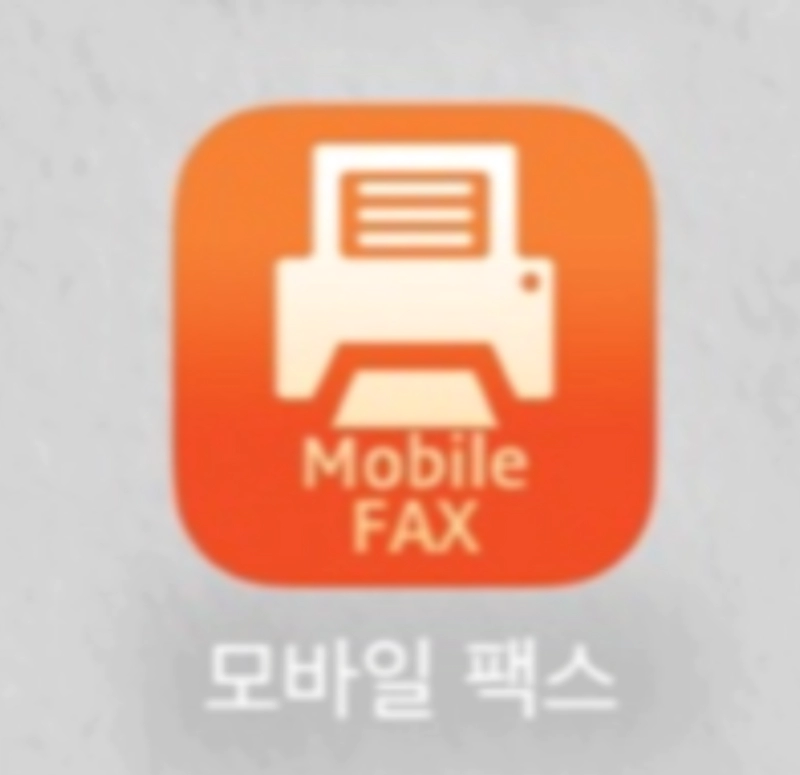
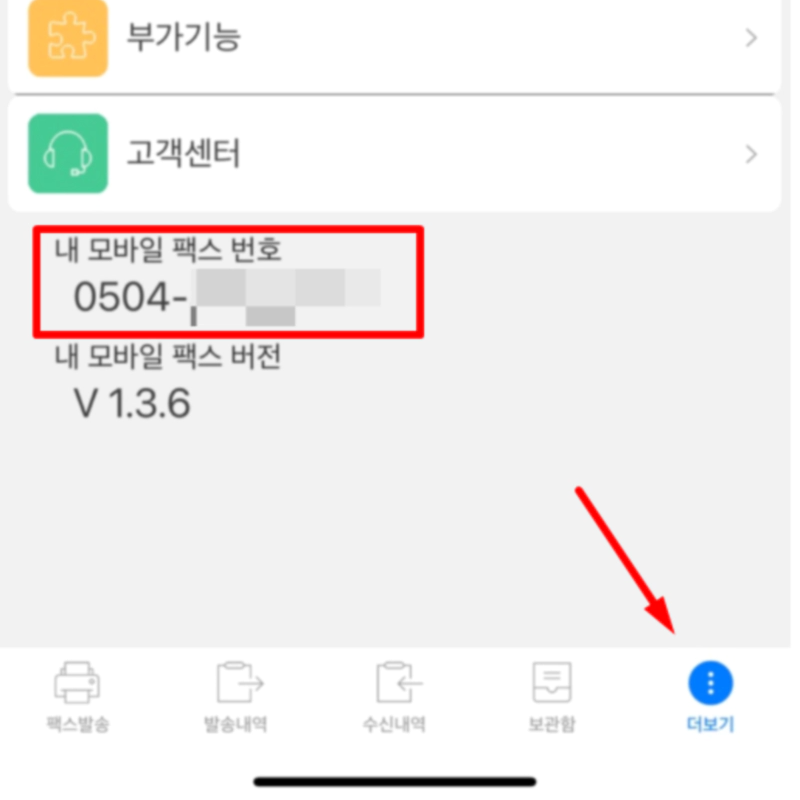
모바일팩스 어플은 사용시 별도의 가입비나 이용료가 발생하지 않습니다. 다만, 가입한 기기의 MMS를 이용하여 전송하기 때문에 팩스 1장당 1건의 MMS발송건으로 적용됩니다. MMS는 멀티메시지로, 글자수에 상관없이 사진파일, 음악파일, 동영상파일 등을 보낼 때 사용하며, 단문 또는 장문의 텍스트만 보낼 수 있는 문자 메시지에 비해 건당 가격이 비싼 편입니다. 때문에, 모바일팩스 어플을 이용하시기 전에 본인의 핸드폰 요금제 한 달간 무료로 제공되는 MMS건수를 확인해 보시는 것이 좋겠습니다.
모바일 팩스 보내는법
다음 화면은 모바일팩스 보내기 화면입니다. 다음과 같이 상단에는 받는 사람 팩스번호 입력하는 칸이 있습니다. 이곳에 보내려는 팩스 번호를 입력해 줍니다. 참고로, 일부 국가(미국, 캐나다, 하와이, 중국, 싱가포르, 홍콩, 일본, 영국, 독일, 프랑스)에 한하여 해외 발송도 가능합니다.
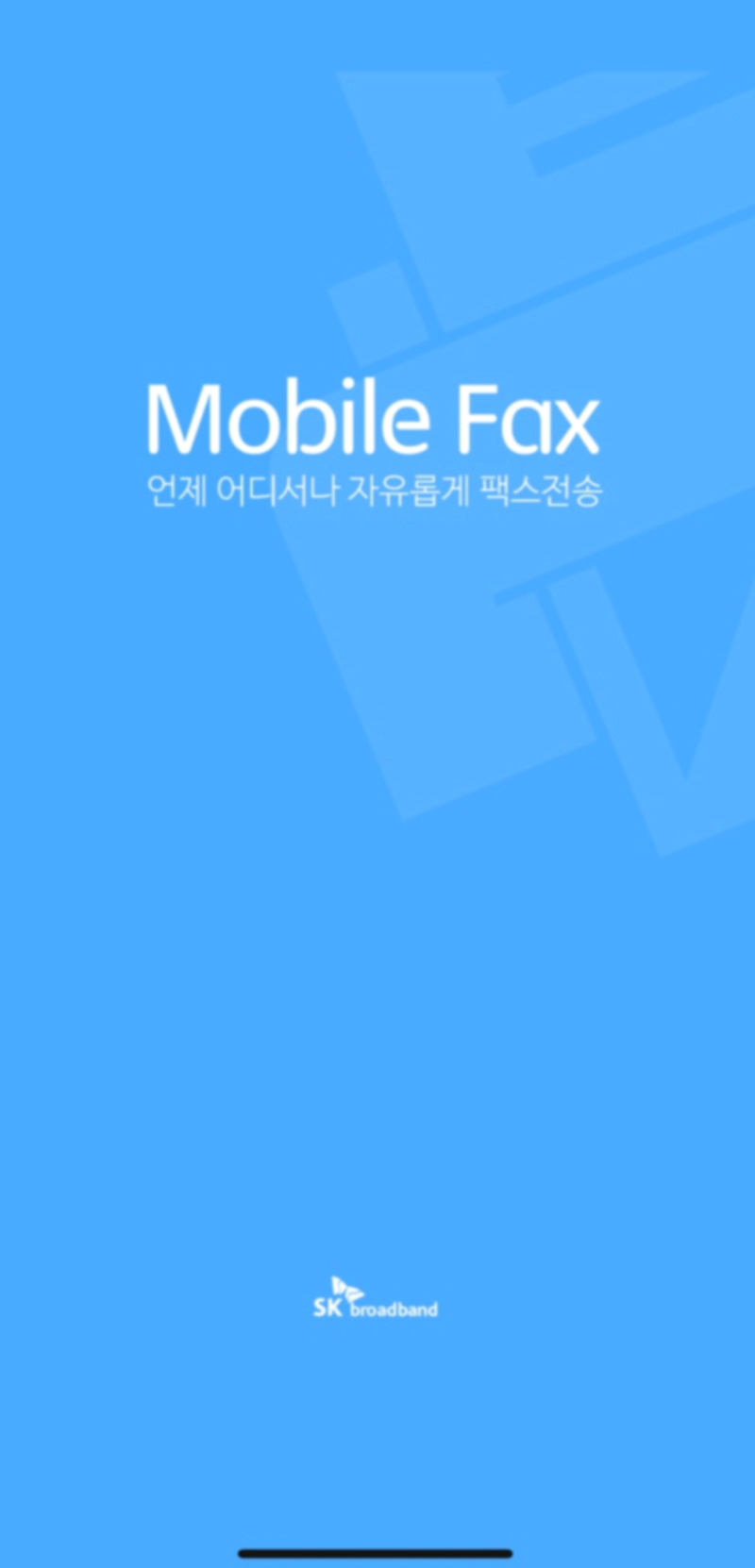
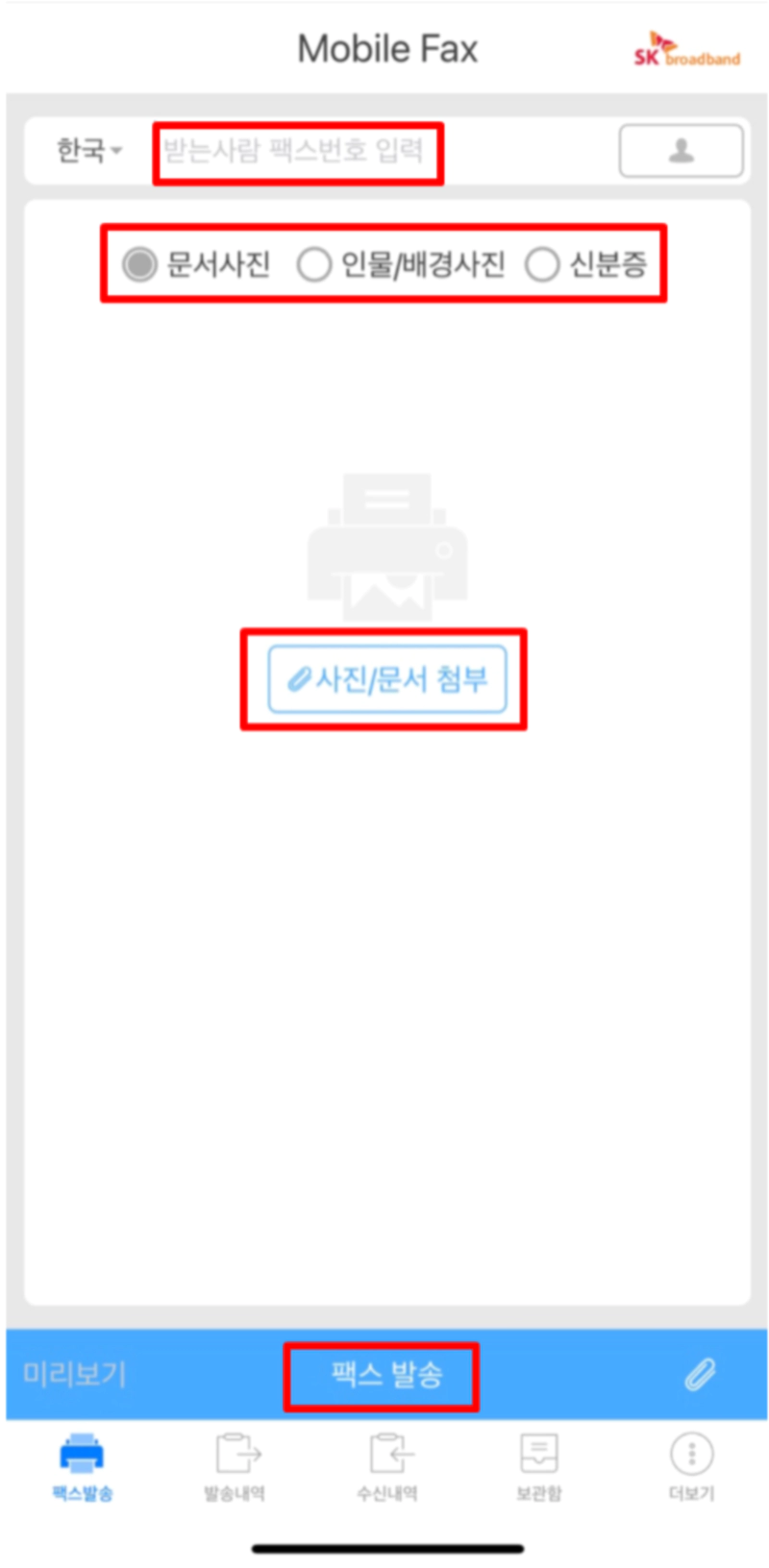
그리고나서 보내려는 팩스 문서가 어떤 종류의 파일인지 선택해 줍니다. 문서사진/인물배경사진/신분증 중에서 선택할 수 있습니다. 그리고 그 아래 사진/문서 첨부 버튼을 눌러 팩스표지/갤러리/카메라/문서 중에서 선택할 수 있습니다. 마지막으로, 보내려는 팩스 문서를 선택하여 첨부한 다음 하단의 팩스 발송을 클릭하면 팩스가 전송됩니다.
참고로, 모바일팩스는 Wi-Fi환경에서는 발송되지 않기 때문에 잠시 데이터 통신 모드로 두고 발송하시면 됩니다.
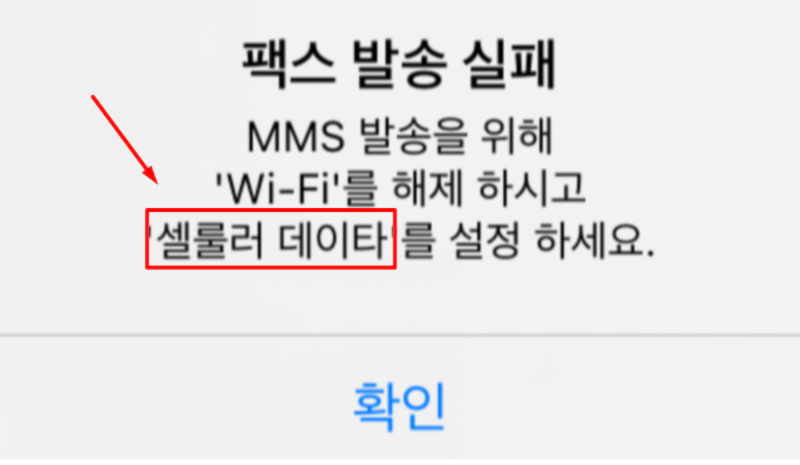
내가 보낸 팩스가 잘 도착했는지 확인하려면 발송내역을 클릭합니다. 이곳에서 팩스가 잘 도착했는지 확인 할 수 있습니다. 만약 발송이 실패했을 경우 상대방 팩스번호 또는 팩스 상태를 거듭 확인 후 다시 보내시면 됩니다.
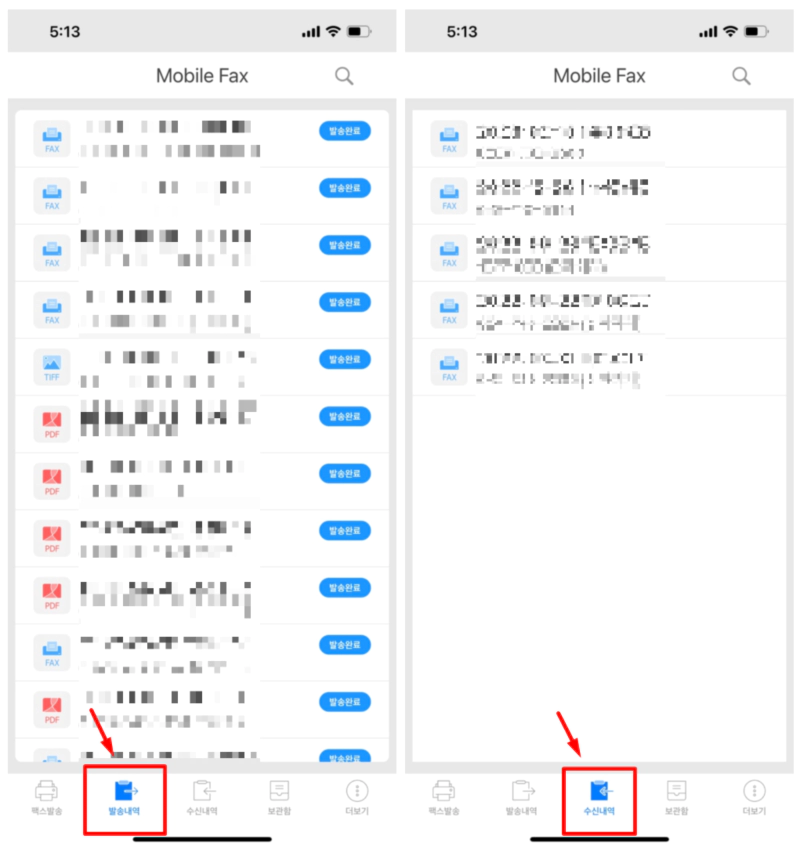
주고받은 팩스는 모바일 팩스 앱 내에보관할 수도 있고, 문자나 스마트폰에 저장해 둘 수도 있습니다. 보관하는 방법은 주고받은 팩스 목록에서 해당 팩스를 길게 눌러주면 다음과 같은 메뉴들이 나오는데, 여기서 보관을 누르면 됩니다.
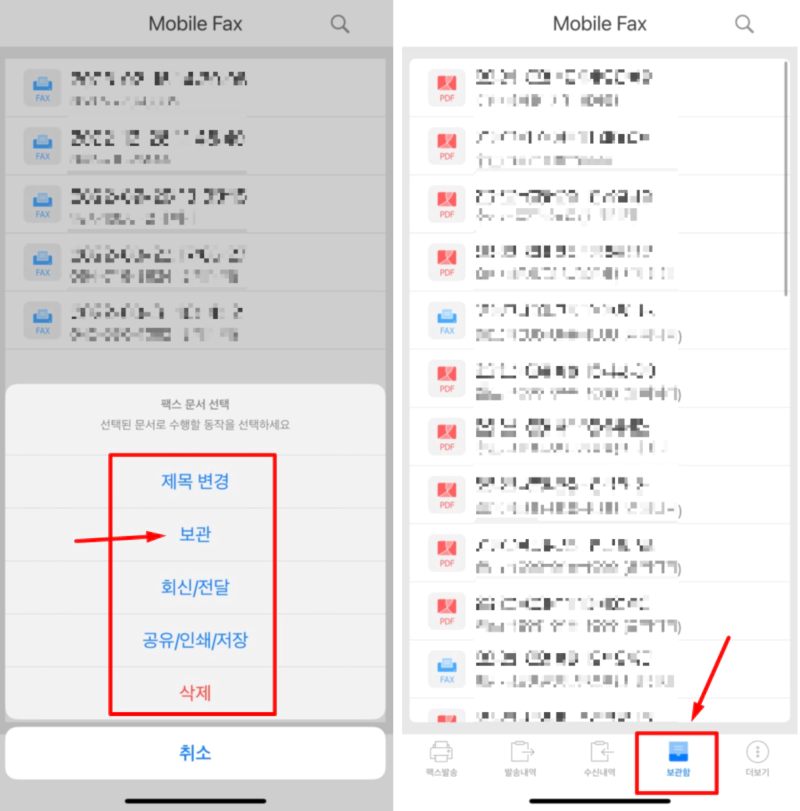
이상으로 모바일팩스에 대해서 알아보았습니다. 팩스를 받아야 할 일이 있거나, 보내야 하는데 도무지 팩스기기를 이용할 곳이 없다면 스마트폰을 이용해서 위와 같은 방법으로 해결해 보시기 바랍니다. 끝.
'이슈·정보 > 모바일사용설명서' 카테고리의 다른 글
| 카카오 계정 2개 만들기 전화번호 없이 카카오계정 가입하기 (0) | 2023.12.05 |
|---|---|
| 아이폰 문서 스캔 및 PDF 저장 방법 (메모 앱) (0) | 2023.09.14 |
| 아이폰 벨소리 만들기 (개러지밴드) (0) | 2023.05.16 |
| 애플페이 현대카드 등록과 사용 (0) | 2023.04.10 |
| 본디 개인정보 유출 논란 해명 본디 계정 삭제 방법 (0) | 2023.02.14 |
| 본디 방 꾸미기, 아바타 캐릭터 만들기, 채팅, 플로팅 등 깨알기능 총정리 (0) | 2023.02.13 |
| 아이폰 누끼따기 합성 사진 만드는 방법 (아이폰 프리폼 앱 활용!) (0) | 2023.02.13 |
| 아이폰 심도효과 배경화면 만들기 (0) | 2022.09.21 |
